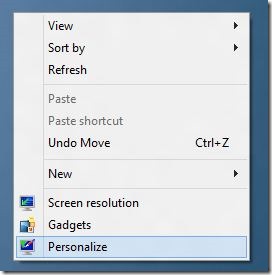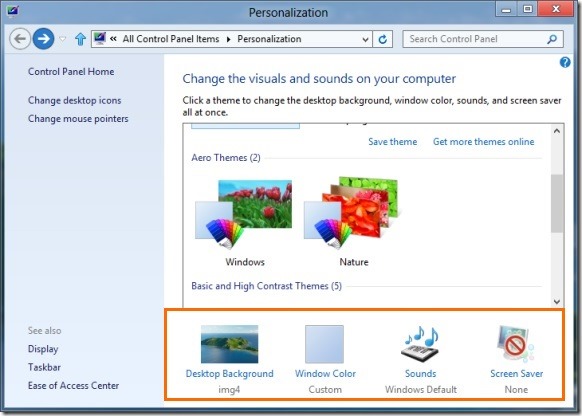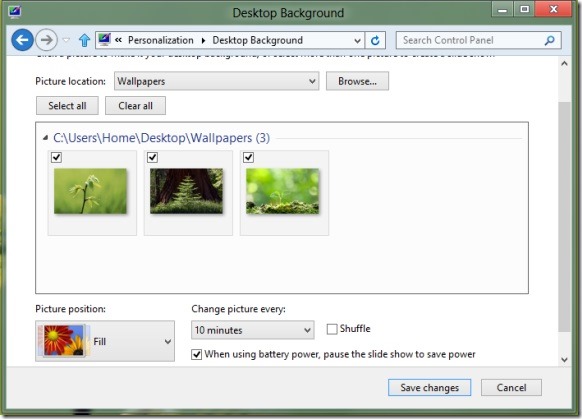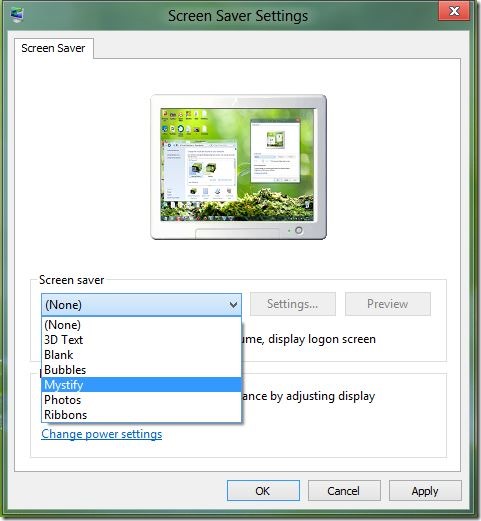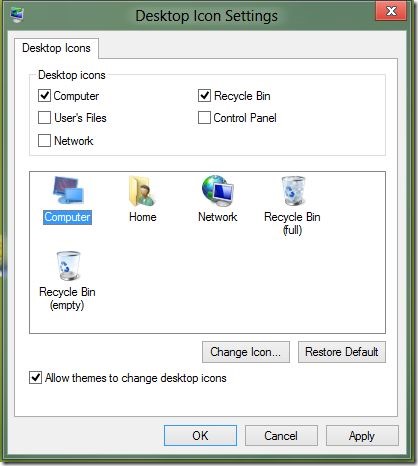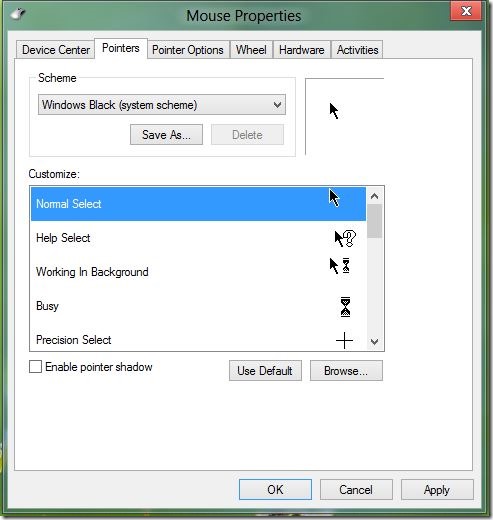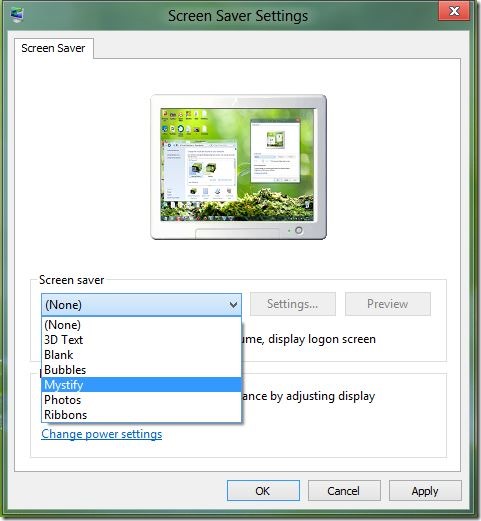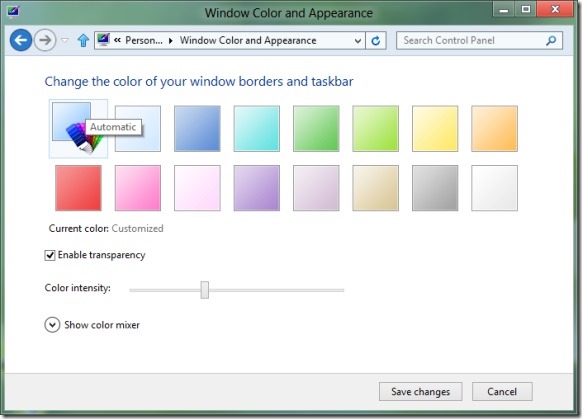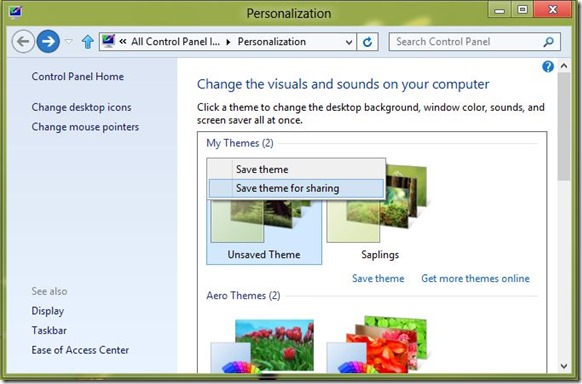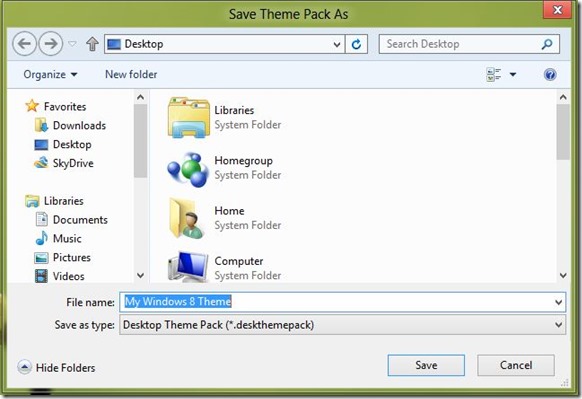at skabe dit eget vinduer 8 tema,,, at installere et nyt tema - er sandsynligvis den letteste måde for selv at bygge windows 7 og vinduer. 8.ligesom windows 7 vinduer. 8 også skibe med en masse gode emner og hundredvis af nye temaer er altid er til rådighed på det officielle tema galleri side.,, en anden cool ting er, at alle vinduer 7 temaer er forenelige med vinduer 8, hvilket betyder hundredvis af europæiske emner, der er til rådighed på temaer galleri side og tusindvis af uofficielle vinduer 7 temaer kan monteres på vinduer 8 uden problemer.,,,,, vinduer 8 tema pakninger med stationære baggrunde, vindue farve, og kan indeholde skik mus markør, god ordning, screensaver og ikoner.,,,,, at brugere, der ønsker at skabe deres egen vinduer 8 temaer af herunder fedt tapet, markør, god ordning, screensaver og symboler kan følge nedenstående instrukser.,,, trin 1:,- klik på desktop - pc 'er og klik, personer, til at åbne personalization vindue.,,,,,, trin 2: at skabe et nyt emne, klik, klik, stationær baggrund, browse knap siden billede position til at gennemse den mappe med din favorit billeder.bemærk, at du ikke kan vælge flere forskellige mapper på én gang.så hvis du har billeder på flere steder, vi foreslår, at de flytter alle dine yndlings billeder til en mappe, og så vælger den mappe, som dit billede placering.,,,,,,,, sørge for, at de billeder, som du vælger ikke er for lille, eller for lavt beslutning, som de kan se af dårlig kvalitet.vi anbefaler et billede med 1920 x 1200 beslutning for at opnå det bedste resultat.,,, trin 3: at fastsætte varigheden af diasshowet, ændre den værdi, ændre billede hver rubrik.klik, undtagen ændringer, button.,,, trin 4:, gå tilbage til personalization vindue.hvis du vil omfatte en skik god ordning, skal du først vælge den nuværende god ordning.for at gøre det, klik lyder i personalization vindue, at vælge en god ordning, udvælge programmet begivenhed, at du vil bygge og så klik den browse knap til at kigge til medierne fil.bemærk venligst, at sagen skal være i. etsi format.,,,,,, trin 5:, også kan omfatte skik ikoner for computer, genbrug og netværk.til at omfatte skik ikoner, skal du først ændre misligholdelse ikoner på computer, netværk og genbrug.,, til at gøre det på venstre side af personalization vindue, klik, stationær ikoner, åbne desktop ikon indstillinger.her, klik på hver ikon, en efter en, og så klik, ændre ikon, knap til at kigge til sædvane ikon.når det er klaret, klik, anvendelse, button.,,,,,, trin 6: nu, hvor vi har tilføjet tapet, billedsymboler og god ordning til vores nye tema, lad os tilføje en fancy markør, så godt.sådan lyder ordninger og ikoner, er vi nødt til at anvende de nye markør for bl.a. de samme under dette tema.når installeret, klik, ændre mus. i venstre var af personalization vindue, vælg en ny markør fra ned liste og endelig klik finder anvendelse på.,,,,,, trin 7: i dette skridt, er vi nødt til at tilføje en screensaver til temaet.klik på screensaver i personalization vindue, vælg en screensaver fra ned menu og så klik finder anvendelse.hvis du vil omfatte en skik screensaver i tema, installere screensaver først og derefter vælge samme fra ned menu.,,,,,, trin 8:, du er næsten færdig.klik på vindue, farve, i personalization vindue og så klik på den første brik til at udvælge automatisk farve.da denne mulighed er tændt, vindue farve automatisk skifter til at matche den dominerende farve af tapet.det er, når den stationære baggrund ændringer, vinduer, automatisk skifter vinduet farve passer til baggrunden.,,,,,, trin 9:, gå tilbage til personalization vindue.en gemt tema bør anføres under min temaer.højreklik på temaet, udvælge, redde tema for deling, vælge et sted for at redde din tema, træder et navn til temaet, og endelig klik - knap.du er færdig!du kan nu deler deres nyoprettede tema med din familie og venner, så de kan nyde din tema på deres desktop - pc 'er med.,,,,,,,, bemærk venligst, at vinduer 8 temaer (. deskthemepack) kan ikke være monteret i vinduerne. 7.at anvende en vinduer 8 tema windows 7, læse vores at installere ruder 8 temaer windows 7 vejledning.